هناك عدة طرق على كيفية إلغاء تثبيت Final Cut Pro في نظام Mac، يعتمد تحديد الخيار على ما تريد تنظيفه. في هذه المقالة، سننظر في ثلاثة خيارات.
في الجزء الأول من المقالة، يتم استخدام عملية تلقائية وهي Mac Cleaner، وهو تطبيق موثوق ومثالي لجميع المستخدمين بغض النظر عن مستوى الخبرة. في الجزء الثاني، سنلقي نظرة على الطريقة اليدوية التي يمكننا من خلالها إزالة الملفات واحدًا تلو الآخر من النظام. اختيار الخيار كله يعتمد عليك.
وأخيرًا، نأخذ في الاعتبار المبرمجين أو مطوري البرامج الذين لديهم الخبرة. ما هو الخيار الأفضل بالنسبة لك والذي يجب عليك تجربته؟ ما هي بعض من أفضل أدوات تنظيف الكمبيوتر المجانية التي تقوم بتشغيل وظائف التنظيف الآلي لنظام التشغيل Mac التي تعرفها؟ اختيار الخيار كله يعتمد عليك.
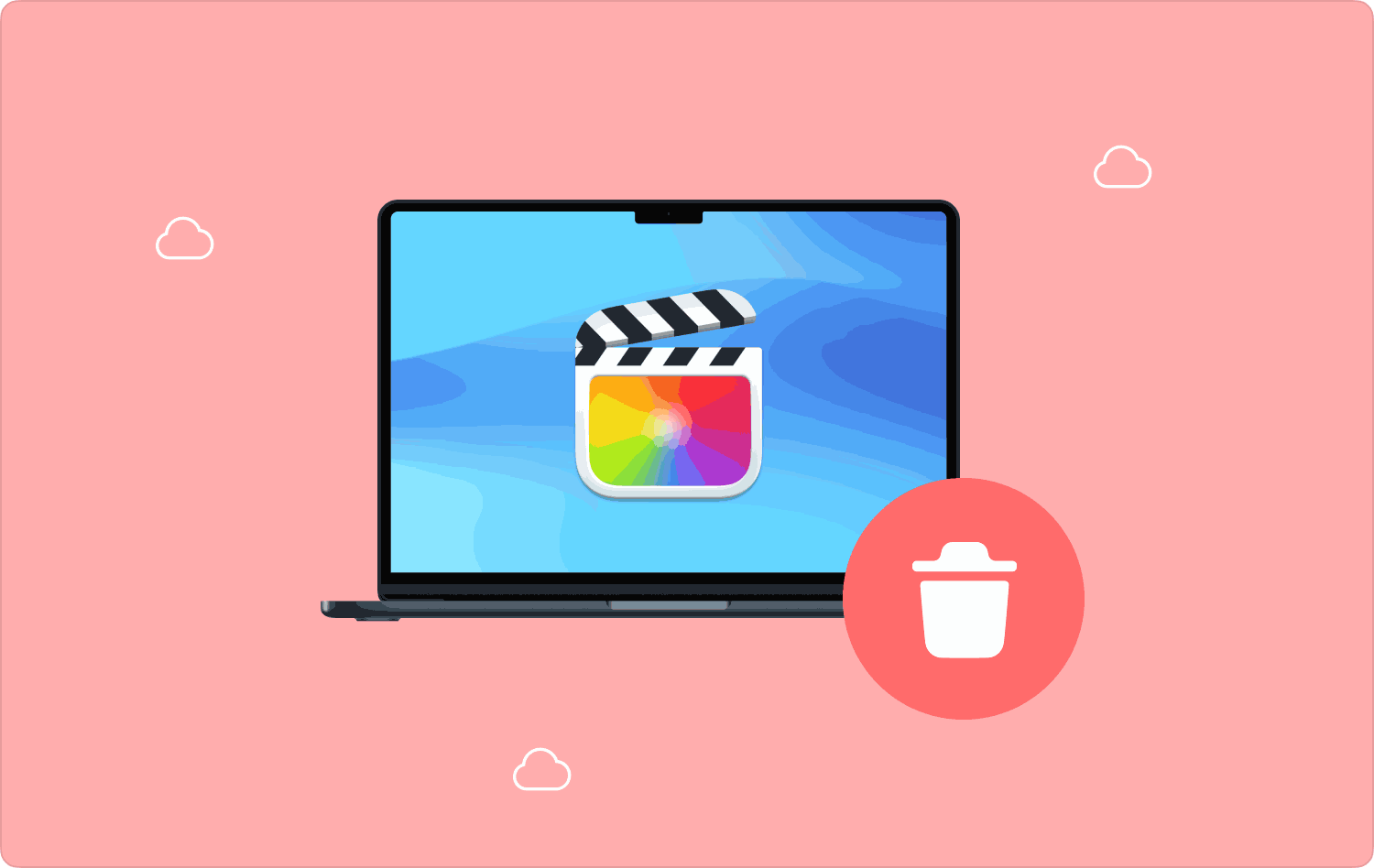
الجزء رقم 1: كيفية إلغاء تثبيت Final Cut Pro على جهاز Mac باستخدام Mac Cleanerالجزء رقم 2: كيفية إلغاء تثبيت Final Cut Pro على نظام Mac باستخدام Finderالجزء رقم 3: كيفية إلغاء تثبيت Final Cut Pro على نظام Mac باستخدام Terminalخلاصة
الجزء رقم 1: كيفية إلغاء تثبيت Final Cut Pro على جهاز Mac باستخدام Mac Cleaner
TechyCub ماك نظافة هو الحل الأفضل والأكثر موثوقية من بين مئات الحلول التي تظهر في السوق الرقمية. تعمل مجموعة الأدوات على واجهة تفاعلية مثالية لكل من المبتدئين والخبراء على حد سواء.
ماك نظافة
امسح جهاز Mac الخاص بك بسرعة ونظف الملفات غير المرغوب فيها بسهولة.
تحقق من الحالة الأساسية لجهاز Mac الخاص بك بما في ذلك استخدام القرص ، وحالة وحدة المعالجة المركزية ، واستخدام الذاكرة ، وما إلى ذلك.
تسريع جهاز Mac الخاص بك بنقرات بسيطة.
تحميل مجانا
علاوة على ذلك، فهو يأتي مع ميزات أخرى تشمل App Uninstaller، وJunk Cleaner، وShredder، وLarge and Old Files Remover وغيرها. ليس له حدود على أجهزة Mac وتشمل الإصدارات الإصدارات القديمة والجديدة. علاوة على ذلك، فهو يحتوي أيضًا على مجموعة أدوات تحمي ملفات النظام. فيما يلي بعض الميزات الإضافية للتطبيق:
- يأتي مزودًا بأداة إلغاء تثبيت التطبيقات لإزالة الملفات من النظام، ويتضمن ذلك التطبيقات المثبتة مسبقًا أو تلك غير المتوفرة في متجر التطبيقات.
- يأتي مع منظف غير المرغوب فيه يكتشف الملفات غير المرغوب فيهاوالملفات المتبقية والملفات التالفة وجميع الملفات غير الضرورية على النظام.
- يأتي مع المسح العميق لتصفح النظام وإزالة كافة الملفات سواء كانت مخفية في أماكن التخزين.
- يدعم التنظيف الانتقائي للملفات بفضل وضع المعاينة المدعوم على الواجهة
- يدعم ما يصل إلى 500 ميجابايت من البيانات مجانًا.
هنا هو الإجراء الخاص بـ كيفية إلغاء تثبيت Final Cut Pro على نظام Mac الذي يستخدمه:
- قم بتنزيل وتثبيت وتشغيل Mac Cleaner على جهاز Mac حتى تتمكن من رؤية الحالة الحالية للتطبيق لمعرفة متى يكون جاهزًا.
- انقر على إلغاء تثبيت التطبيق من بين قائمة الوظائف التي تظهر على الجانب الأيسر من الواجهة.
- انقر تفحص للحصول على جميع التطبيقات المتوفرة على الجهاز واختيار Final Cut Pro و من بين القائمة لتظهر كافة الملفات على الواجهة.
- اختر كافة الملفات التي تريد إزالتها من النظام وانقر فوق "نظيف" لبدء عملية التنظيف حتى ترى "اكتمل التنظيف" الرمز.

هذه مجموعة أدوات بسيطة جدًا ومثالية لجميع المستخدمين لوظائف التنظيف التلقائي لنظام Mac بالكامل.
الجزء رقم 2: كيفية إلغاء تثبيت Final Cut Pro على نظام Mac باستخدام Finder
يعد خيار Finder هو الطريقة اليدوية التي تعد ضرورية لجميع مستخدمي Mac. يكون مفيدًا عندما لا تكون لديك خبرة في البرمجة وأيضًا مجموعة أدوات آلية في متناول اليد. إلا أنها عملية معقدة ومتعبة وتحتاج إلى الصبر والوقت. فيما يلي الإجراء البسيط لكيفية إلغاء تثبيت Final Cut Pro باستخدامه:
- على جهاز Mac الخاص بك ، افتح ملف مكتشف القائمة واختيار المكتبة الخيار وكذلك اختيار التطبيقات للحصول على قائمة بمجموعات الأدوات الرقمية على الواجهة.
- انقر فوق Final Cut Pro للحصول على قائمة بالملفات وانقر فوق الملفات التي تريد إزالتها من النظام.
- انقر بزر الماوس الأيمن على الملفات واختر "إرسال إلى المهملات" وانتظر اكتمال العملية.
- بعد مرور بعض الوقت، افتح "مجلد المهملات" واختر الملفات مرة أخرى وانقر بزر الماوس الأيمن للوصول إلى قائمة أخرى واختر "سلة مهملات فارغة" لإخراج الملفات من مجلد سلة المهملات.
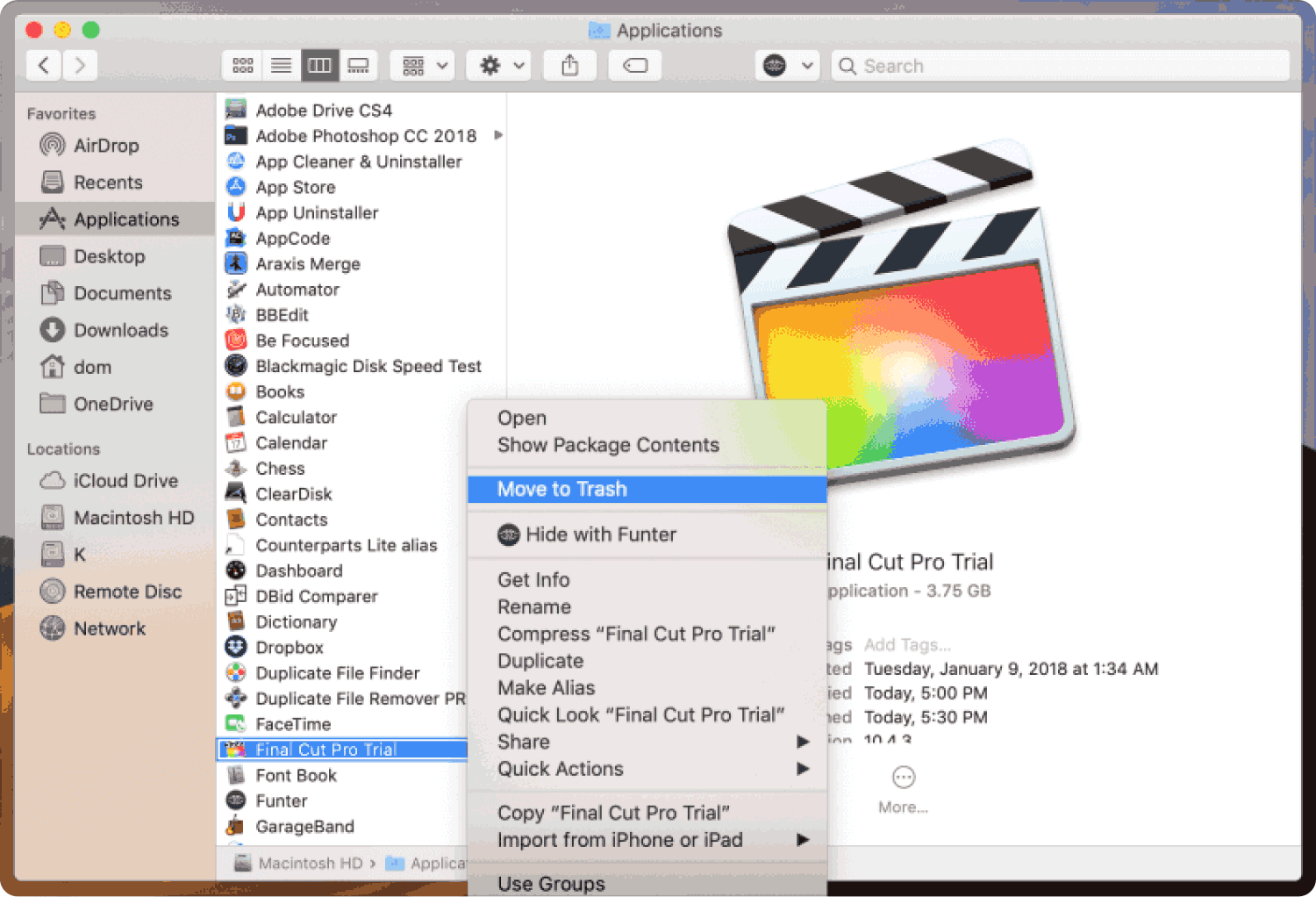
يعد هذا تطبيقًا بسيطًا وتفاعليًا مثاليًا لجميع المستخدمين عندما يكون لديك الوقت وعدد قليل من الملفات لإدارة وظيفة التنظيف.
الجزء رقم 3: كيفية إلغاء تثبيت Final Cut Pro على نظام Mac باستخدام Terminal
المحطة الطرفية هي إحدى وظائف سطر الأوامر لجهاز Mac. إنها عملية بسيطة عندما تكون لديك الخبرة ذات الصلة ولكنها معقدة بنفس القدر عندما تكون مبتدئًا في البرمجة.
كيفية إلغاء تثبيت Final Cut Pro على جهاز Mac باستخدامه، يجب عليك التأكد من برامج التركيب التي تدخلها في النظام الآن لأنه يفتقر إلى الوضع القابل للعكس ويفتقر أيضًا إلى مطالبة الإشعارات لتنبيهك في حالة قيامك بتشغيل عملية حساسة مثل إزالة ملفات النظام من النظام.
- على جهاز Mac الخاص بك، افتح قائمة Finder واختر محطة خيار للوصول إلى موجه سطر الأوامر.
- أدخل الأمر الذي هو cmg / مكتبة / Application.txt أو أي امتداد ملف آخر مرتبط بمجموعة الأدوات.
- صحافة أدخل وانتظر اكتمال العملية.
- تأكد من خروج الملفات من النظام بالانتقال إلى مواقع التخزين المحددة.

تعتبر وظيفة الأمر الواحد مثالية فقط عندما تكون لديك خبرة في البرمجة. إذا لم يكن الأمر كذلك، فأنت بحاجة إلى رؤية بدائل ضمن حدود التكنولوجيا الرقمية.
الناس اقرأ أيضا كيفية إلغاء تثبيت Adobe Photoshop على جهاز Mac الخاص بك أفضل دليل 2023: كيفية حذف iMovie من Mac
خلاصة
اختيار الخيارات على كيفية إلغاء تثبيت Final Cut Pro هو الآن حسب تقديرك. لك الحرية في اختيار ما تريد من النظام. ومع ذلك، لا يزال Mac Cleaner يبرز كأفضل مجموعة أدوات وأكثرها فعالية من بين مئات الأدوات التي تظهر في السوق الرقمية. ومع ذلك، لا يزال بإمكانك تجربة واستكشاف المزيد من مجموعات الأدوات المتاحة للحصول على إحصائية حول ما يناسبك.
